在處理大量的 PDF 文件時,其中一種常見的問題是這些文件被設置了密碼保護,在打開時需要輸入密碼才能訪問其內容。 這種情況下,如果需要對這些文件進行批量處理或管理,密碼保護就會成為一項繁瑣的障礙。 因此,了解如何批量刪除 PDF 文件中的密碼保護是非常有用的。 本文將介紹一種簡單的方法來解決這個問題,使您能夠輕鬆地去除大量 PDF 文件的密碼保護,從而提高工作效率。
在我們平時處理大量 PDF 文件時,遇到密碼保護可能會給工作帶來很多不便。 想象一下,假設我們現在要查看使用一批文件,但這些 PDF 文件受到密碼保護,導致無法正常打開。 為了查看或編輯它們必須手動逐個輸入密碼。 這種情況下,如果您手動逐個刪除密碼或是向作者詢問密碼信息的話會花費大量時間。
為了解決這個問題,我們可以使用一款批量文件處理工具,如「我的ABC軟體工具箱」。 該工具能夠幫助用戶快速而方便地刪除大量 PDF 文件中的密碼保護,節省更多時間和精力,提高工作效率。 通過快速掃描和識別輸入文件夾中的所有 PDF 文檔,並自動解除它們的密碼保護限制。 無論是單個文件還是大規模的文件,該工具都能高效地處理。 整個過程用戶只需指定目標 PDF 文件,選擇相應的選項,工具將自動完成剩下的工作。 以下是具體操作步驟:
首先打開軟件首頁,點擊「文件屬性」-「添加或刪除 PDF 保護」。
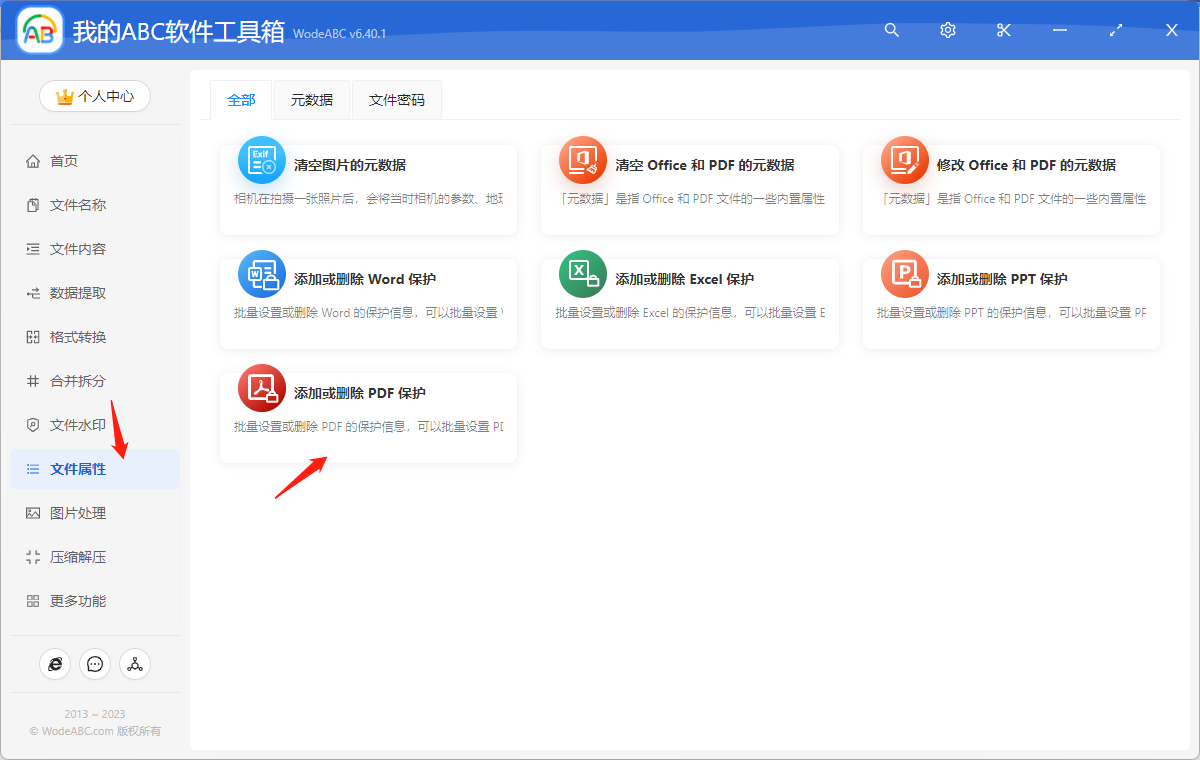
將需要刪除密碼的一份/多份 PDF 文件上傳至界面中。
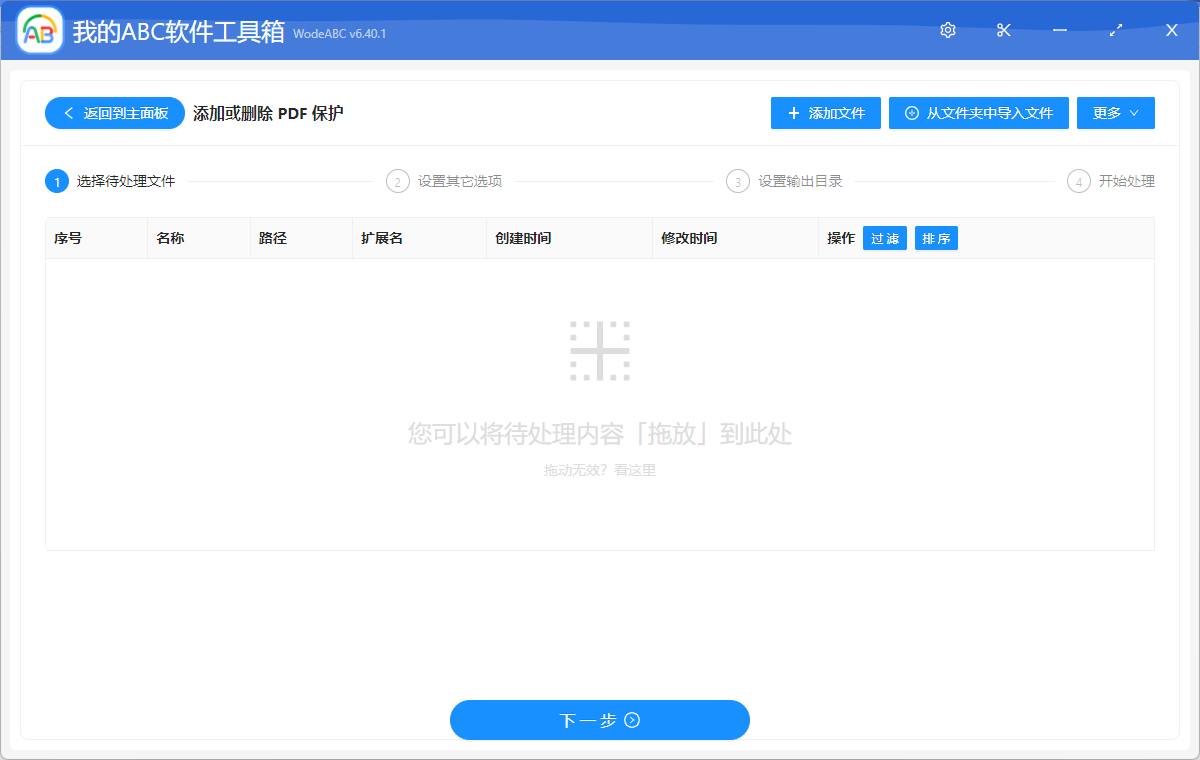
在接下來的設置界面當中,首先點擊「刪除保護」,將原本文檔密碼輸入到下面文本框中,點擊「下一步」。

接下來的步驟相信就不需要我多做介紹了。 設置好輸出目錄,最後點擊「開始處理」即可讓軟件來自動批量完成剩餘的工作。
等待處理完成,我們可以在剛剛設置好的文件夾中找到輸出結果進行查看。 下圖為按照步驟實際操作後得到的結果,僅供參考。 圖片一當中的內容是打開原 PDF 文件時出現的彈窗,可以看出該文件是進行了加密保護的。 經過軟件的自動化批量處理,原本的密碼被刪除且沒有破壞文檔內容,可以順利的打開文件,如圖二所示。
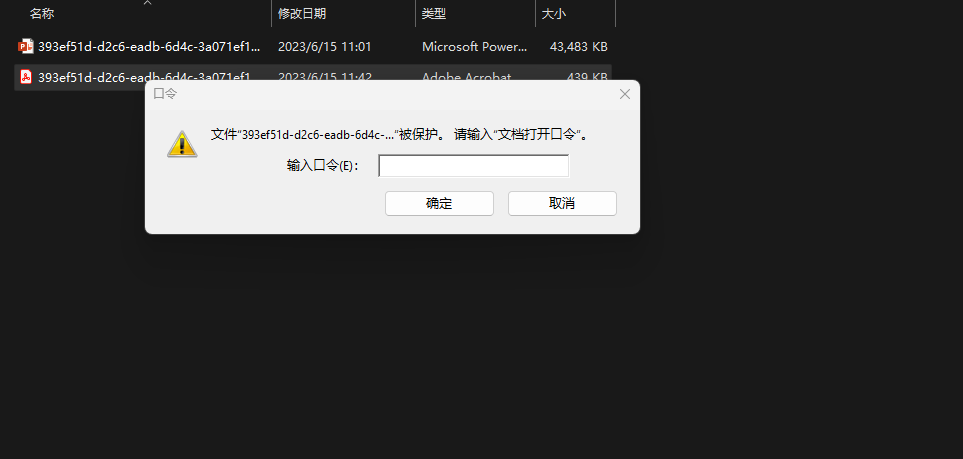
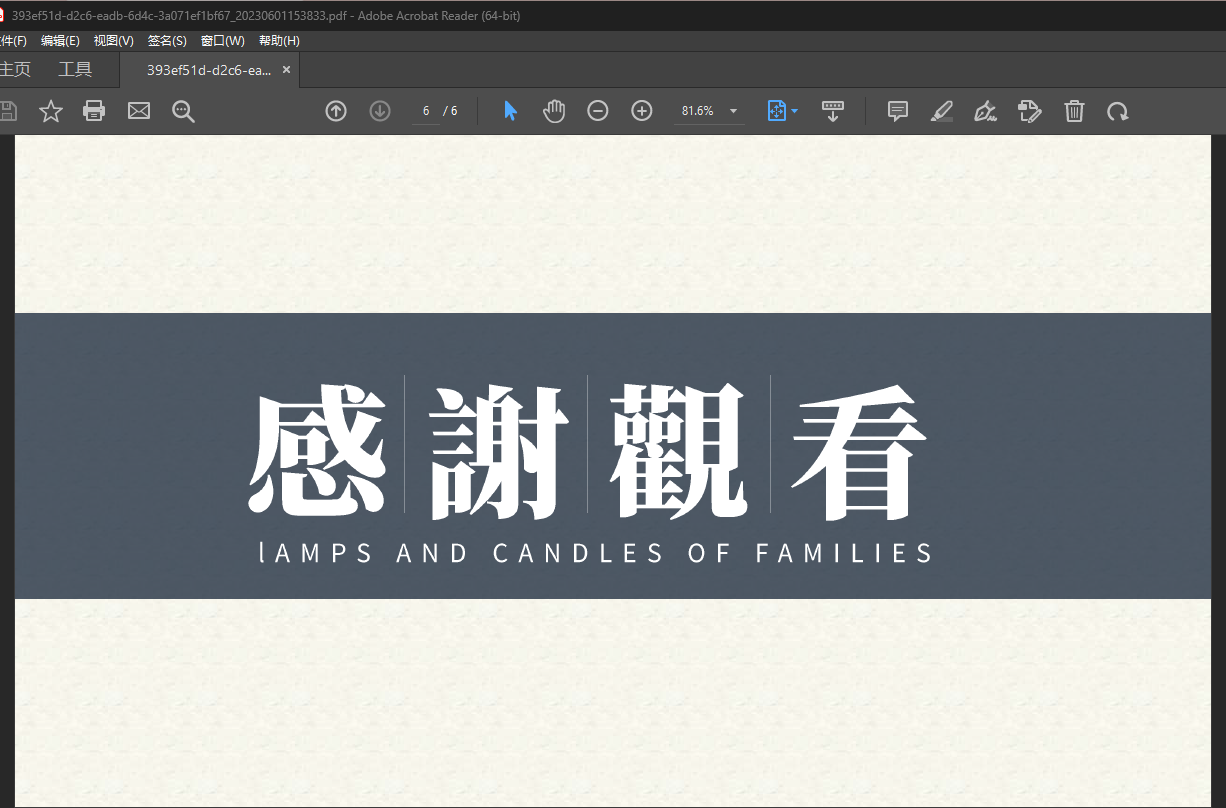
使用文中這樣的批量文件處理工具來刪除大量 PDF 文件中的密碼保護具有重要的功能意義和諸多好處。 首先,這樣的工具可以大大節省時間和精力,特別是在處理大量文件時。 通過批量刪除密碼保護,您可以一次性處理多個 PDF 文件,而無需逐個輸入密碼,大大提高了工作效率,使您能夠更快速地完成任務。